เฟสบุ๊คได้เปิดการยืนยันตัวตนแบบ 2 ชั้น ด้วยการใช้ฟีเจอร์ใหม่ Facebook Protect ซึ่งเราจะเลือกได้ว่าจะยืนยันผ่านเบอร์โทร, แอพ Google Authentication หรือ Secity key
ทั้งนี้ GoodTipIT จะแนะนำขั้นตอนวิธีการเปิด Facebook Protect ผ่านมือถือ ด้วยการยืนยันจากเบอร์โทรศัพท์ และแอพ Google Authentication อย่างละเอียด
วิธีเปิดยืนยันตัวตน Facebook Protect
ถ้าใครที่ยังไม่เปิดใช้ฟีเจอร์ใหม่นี้ และระบบยังไม่ได้แจ้งเตือนให้เปิดการใช้งาน เราสามารถเข้าไปเปิดเองได้เลยที่การตั้งค่า Setting
1. เปิดแอพเฟสบุ๊ค และเปิดการตั้งค่าและความเป็นส่วนตัว (Settings & Privacy)
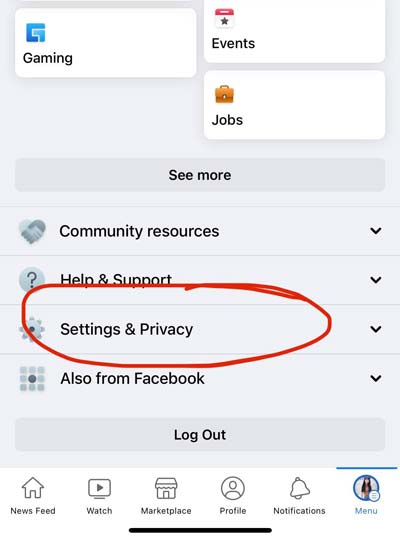
2. แตะเลือกรหัสผ่านและการเข้าสู่ระบบ (Password and Login)
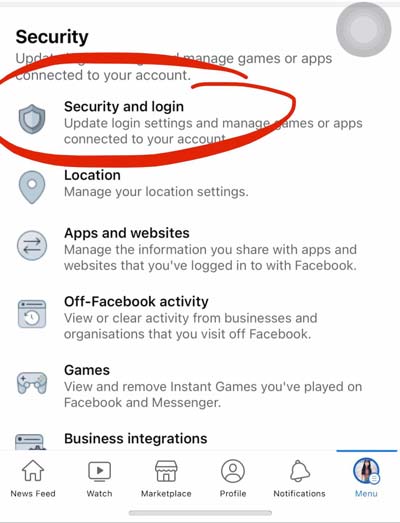
3. สำหรับหน้าการตั้งค่าความปลอดภัย ให้แตะเลือก “การตรวจสอบการตั้งค่ารักษาความปลอดภัยที่สำคัญ (Check Your Important Security Settings)” ซึ่งฟีเจอร์ Facebook Protect อยู่ในนั้น

4. เมื่อเข้าสู่หน้าการตรวจสอบจะเห็นเกณฑ์ 3 ข้อ ที่ระบบจะให้เราตั้งค่าให้ครบ ถ้าผ่านเกณฑ์ข้อไหนจะขึ้นเป็นสีเขียว ดังนี้
- การเปิดใช้งานเตือนการเข้าสู่ระบบ: จะให้แจ้งว่ามีการแอบล็อกอินจากที่อื่น
- การตั้งรหัสผ่านให้เดายาก
- ยืนยันตัวตนแบบ 2 ขั้น คล้ายกับรหัส OTP นั้นเอง
จะเห็นได้ว่าการยืนยันตัวตนแบบ 2 ชั้นยังปิดอยู่ ให้แตะเลือก Turn on Authentication

เริ่มต้นการใช้งาน Facebook Protect ซึ่งจะมี 3 แบบให้เลือกในการยืนยัน แต่เราจะแนะนำ 2 แบบแรก ดังนี้
แบบที่ 1 การยืนยันด้วย SMS
- เลือกการส่งแบบ SMS และแตะดำเนินการต่อ

- ใส่เบอร์โทรศัพท์
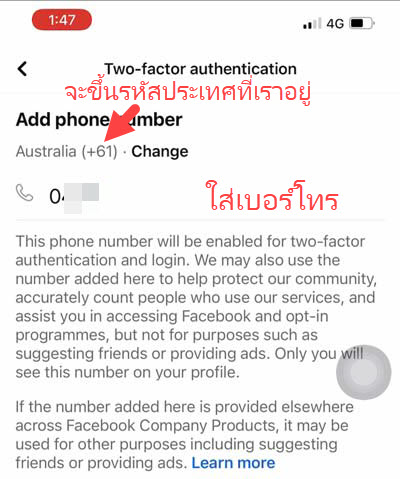
- จากนั้นรอรหัสที่ส่งมาในมือถือ ให้นำมาป้อนลงในช่องนี้ และกดดำเนินการต่อ

แค่นี้ก็เป็นอันสำเร็จสำหรับการยืนยันตัวตนด้วยข้อความทางมือถือ ที่ถือว่าสะดวกที่สุดแล้ว โดยต่อไปจะแนะนำการยืนยันด้วยการใช้แอพ Authentication ซึ่งเป็นแอพที่นิยมในการยืนยันการโอนเงินดิจิทัล
แบบที่ 2 การยืนยันด้วย Google Authentication
การยืนยันที่ใช้รหัสตัวเลขจากแอพ Google Authentication มาใส่ในแอพเฟสบุ๊ค ซึ่งต้องมีแอพนี้ในมือถือ ใครไม่มีก็สามารถโหลดได้ทั้งระบบ iOS และ Android
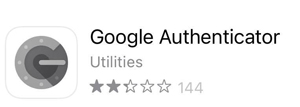
- เลือกแอพยืนยันตัวเอง Authentication app และกดดำเนินการต่อ

- จากนั้นเฟสบุ๊คให้รหัสผ่านและ QR code ให้เราเลือกอย่างใดอย่างหนึ่งและนำไปใส่ในแอพ Google Authentication
- ทั้งนี้ให้เลือกก็อปปี้รหัสผ่าน เพื่อนำไปใช้ในการตั้งค่า

- เปิดแอพ Google Authentication และเลือกป้อนคีย์การตั้งค่า

- ตั้งชื่อบัญชีว่า Facebook และวางรหัส (ยาวๆ) ที่ก็อปมาจากเฟส

- คราวนี้เราก็จะได้รหัสยืนยันตัว ซึ่งจะมีเวลาจำกัดเพียงไม่กี่วิ ถ้าไม่ทันก็รอรอบใหม่ได้

- ให้นำรหัส 6 ตัว จากแอพ Authentication มาวางในแอพเฟสบุ๊คนี้

สำหรับขั้นตอนการเปิดการใช้งาน Facebook Protect เพื่อป้องกันบัญชีเฟซบุ๊คไม่ให้ถูกแฮกได้ง่ายๆ และระบบนี้ไม่ว่าจะทำธุรกรรมอะไรสำคัญก็จะใช้การยืนยัน 2 ขั้นตอน เพื่อความปลอดภัยยิ่งขึ้น
บทความน่าสนใจ








